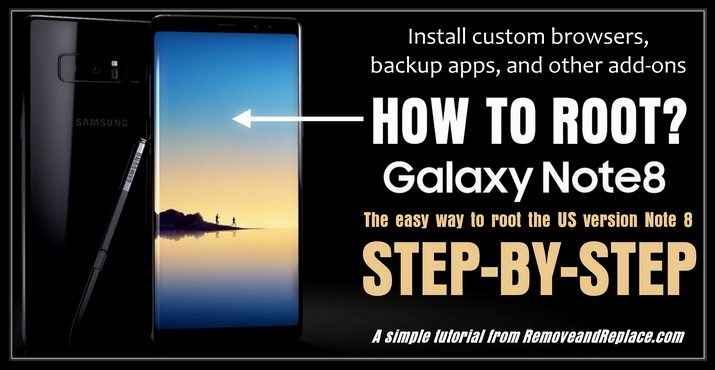
La mejor manera de rootear el Samsung Note 8. Como muchos dispositivos Samsung, el Galaxy Note 8 no es exactamente un teléfono fácil de rootear. Las últimas ofertas de Samsung requieren conocimientos técnicos básicos, paciencia y un puñado de software adicional para obtener acceso a la raíz. Dicho esto, la inversión de tiempo vale la pena, ya que permite al usuario instalar navegadores personalizados, aplicaciones de copia de seguridad y cualquier número de otros. mejores complementos de root. A continuación, lo guiaremos a través de una de las formas más seguras y fáciles de Root Samsung Note 8. Los métodos a continuación solo funcionarán para la versión de EE.UU. Note 8. Se ha demostrado que funciona con los operadores de telefonía celular AT&T, Verizon, T-Mobile , y Sprint. Vea a continuación para COMO nota de raíz 8.
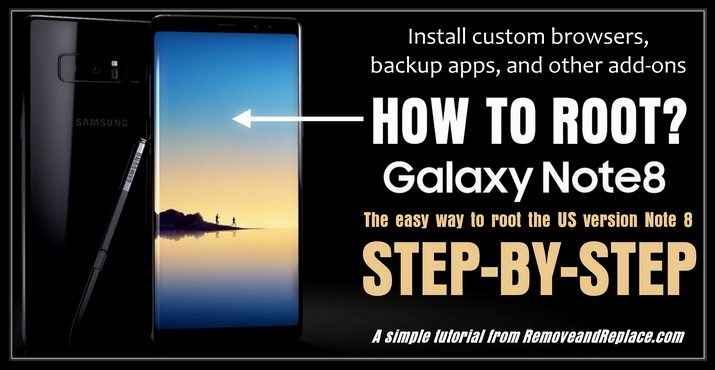 Cómo Rootear Samsung Galaxy Note 8 - Paso a paso
Cómo Rootear Samsung Galaxy Note 8 - Paso a paso
1. Preparación antes del enraizamiento.
Antes de comenzar, deberás saber algunas cosas. Uno, Esta guía es para la versión estadounidense de la Nota 8., Si tiene un modelo extranjero, esto no funcionará para su dispositivo. Dos, rootear su Note 8 borrará todos los archivos del dispositivo, así que asegúrese de hacer una copia de seguridad de cualquier cosa importante antemano. Finalmente, rootear su dispositivo anulará la garantía, También, debido a que estamos actualizando el dispositivo, siempre hay una pequeña posibilidad de error, y puede significar potencialmente "bricking" su tableta. Asegúrese de que está al tanto de los riesgos de antemano.
2. Asegúrese de que su PC o computadora tenga los controladores actualizados
Estos se pueden descargar desde el Página de soporte del fabricante Samsung Note 8 aquí.
3. Necesitas paquetes de software para flashear tu Note 8
- Sistema SAMFAIL
- Firmware SAMFAIL
- Odin
Puedes descargar los tres aquí. Guarda en tu PC, y extrae el archivo.
4. Arranca Odin
En la carpeta recién extraída de su computadora, ejecute Odin haciendo doble clic en el archivo odin.exe. Odin es una herramienta de flasheo ROM para dispositivos Samsung, y será utilizado para la mayoría de los tutoriales. Tómese un momento para familiarizarse con las pestañas de opciones y el diseño antes de continuar.
5. Prepara tu nota 8
Apague el dispositivo y colóquelo en el modo de "descarga" presionando el botón para bajar el volumen, el botón de encendido y el botón Bixby al mismo tiempo. Espere a que la pantalla confirme que está en modo de descarga y luego conecte el dispositivo al puerto USB de su PC.
6. Configurar Odin
En Odin, presione el botón AP y luego navegue hasta el archivo system.tar en la carpeta del sistema SamFail. Luego, haga clic en la pestaña "PIT" en el lado izquierdo de la pantalla de Odin; haga clic en "PIT" y navegue hasta el archivo .pit desde la carpeta SamFail.
7. Seleccione la configuración opcional
Haga clic en la pestaña "Opciones". Para obtener mejores resultados, querrá asegurarse de que SOLAMENTE estas configuraciones estén verificadas:
- Reinicio automático
- F. Tiempo de reinicio
- NAND Borrar todo
- Re-partición
8. flashearlo!
Pulse el botón "Inicio", y Odin se encargará del resto. NO desenchufe su dispositivo ni haga nada más durante el proceso de actualización. Tenga en cuenta que una vez que finalice el parpadeo, a menudo dirá "FALLO", no se preocupe, esto es normal y su flash funcionó como estaba previsto..
9. Reiniciar, enjuagar, repetir
Una vez más, vuelve a poner el teléfono en modo de descarga manteniendo presionados los mismos tres botones que hiciste anteriormente en el tutorial. Una vez que su dispositivo haya confirmado que está en modo de descarga nuevamente, haga clic en el botón "Restablecer" en Odin. Cuando finalice el reinicio, ahora haga clic en "BL" en Odin; navega hasta el archivo BL dentro de tu carpeta de antes. A continuación, haga clic en "AP" y seleccione el archivo AP de la misma manera. Haga esto nuevamente haciendo clic en "CP" y navegando al archivo CP, y una vez más con el botón "CSC" y navegando al archivo CSC.
10. Seleccione la configuración opcional (de nuevo)
Esta vez, querrá asegurarse de que ninguna de las configuraciones en la pestaña "Opciones" esté marcada, excepto estas dos:
- Reinicio automático
- F. Tiempo de reinicio
11. Reinicie en modo de recuperación
Con las opciones marcadas como se indicó anteriormente, ahora haga clic en "Iniciar" nuevamente para reiniciar su dispositivo en modo de recuperación. Puede encontrar un error aquí (Argumento no válido), es así, eso significa que cometió un error en algún punto del proceso. Comience de nuevo en el paso 1 si esto ocurre. De lo contrario, ya casi terminas!
En el modo de recuperación, use los botones de volumen de su dispositivo para navegar por el menú. Navegar a "Reiniciar al sistema" y presiona el botón de encendido de tu dispositivo para seleccionarlo.
12. Configuración del dispositivo
Ahora, su dispositivo lo guiará a través del proceso de configuración normal del dispositivo, configure su dispositivo como lo haría normalmente hasta que llegue a la pantalla de inicio.
13. Raíz con SuperSU
Ahora que has reiniciado y en la pantalla de inicio, revisa el cajón de la aplicación, ¿ves esa nueva y elegante aplicación SuperSU? Abra eso y SuperSU le pedirá que actualice los binarios de su dispositivo. Seleccione la configuración "Normal" y siga las instrucciones del resto de la aplicación..
14. Terminar el enraizamiento
Cuando SuperSu haya hecho su magia, se le pedirá que reinicie una vez más, permita que su dispositivo se reinicie, y luego siéntese mientras ocurre el proceso de enraizamiento final. Es probable que su Note 8 se reinicie varias veces durante este proceso. Una vez que haya terminado, su Note 8 está recién enraizado y listo para la acción.
 Fundas Samsung Note 8
Fundas Samsung Note 8
Eso no fue tan malo, ¿verdad? Si desea obtener más información sobre lo que puede hacer con el acceso de root en su Nota 8, o sobre cómo rootear cualquier número de otros dispositivos, deje un comentario a continuación y nos complacerá ayudarlo..

